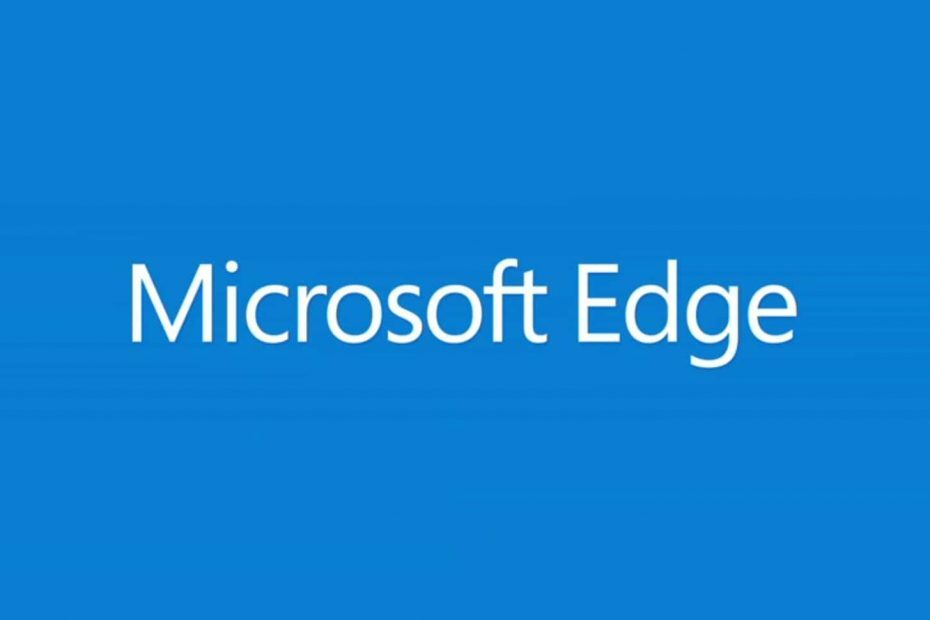Ви заслуговуєте на кращий браузер! 350 мільйонів людей щодня використовують Opera, повноцінний досвід навігації, який постачається з різними вбудованими пакетами, підвищеним споживанням ресурсів та чудовим дизайном.Ось що може зробити Opera:
- Проста міграція: використовуйте помічника Opera для передачі вихідних даних, таких як закладки, паролі тощо.
- Оптимізуйте використання ресурсів: пам’ять оперативної пам’яті використовується ефективніше, ніж Chrome
- Покращена конфіденційність: інтегрована безкоштовна та необмежена VPN
- Без реклами: вбудований Ad Blocker пришвидшує завантаження сторінок і захищає від видобутку даних
- Завантажте Opera
Небажана реклама та спливаючі вікна присутні на більшості веб-сайтів, і це може дуже дратувати. Різні браузери мають свій власний спосіб боротьби з небажаними спливаючими вікнами та рекламним ПЗ, і в цій статті ми покажемо вам, як видалити ці надокучливі оголошення в Microsoft Edge.

Як видалити спливаючі вікна, рекламу та рекламу з Microsoft Edge у Windows 10
Блокувати спливаюче вікно в Microsoft Edge
Корпорація Майкрософт знає, що різні спливаючі вікна можуть дратувати, тому вона інтегрувала опцію блокування спливаючих вікон у Microsoft Edge, тому для цього не потрібно встановлювати сторонні програми чи плагіни. Ось як заблокувати спливаючі вікна в Microsoft Edge за допомогою всього лише декількох клацань:
- Відкрийте Microsoft Edge і перейдіть до пунктирного меню
- Перейдіть до Налаштування, а потім до

- Тепер просто поставте прапорець біля блоку спливаючих вікон, і все готово.

Після того, як ви ввімкнули опцію Блокувати спливаючі вікна, надокучливі спливаючі оголошення вас більше не турбуватимуть. Але ви повинні знати, що деякі сайти використовують спливаючі вікна, як-от реєстрація на сайті вашого банку, і що ви не зможете отримати доступ до цієї функції, якщо у вас увімкнено блокувальник спливаючих вікон, але тепер ви знаєте, як його ввімкнути, тому це не буде проблема.
Видаліть рекламне програмне забезпечення з Microsoft Edge
Різні панелі інструментів або власні пошукові системи можуть не менш дратувати, як спливаючі вікна, і вам також слід їх видалити. Ці панелі інструментів часто входять до складу інсталяції якогось іншого програмного забезпечення, яке ви насправді встановили спеціально, але вони абсолютно непотрібні. На жаль, Microsoft не включила можливість видалення рекламного програмного забезпечення в Microsoft Edge, тож вам доведеться зробити це самостійно. Щоб дізнатись, як видалити панелі інструментів, рекламне та інше лайно, перегляньте нашу стаття про віруси, і ви знайдете рішення.
Видалення оголошень з Microsoft Edge
А тепер щось, що вас, мабуть, найбільше цікавить, як повністю видалити рекламу з Microsoft Edge. Більшість інших веб-браузерів мають спеціальні плагіни для блокування реклами, і їм потрібно лише встановити їх плагінів, але Microsoft Edge не має такого плагіна, тому нам доведеться запропонувати альтернативу рішення. Ось що потрібно зробити, щоб заблокувати рекламу в Microsoft Edge:
- Завантажте це Файл HOSTS.ZIP, забезпечується winhelp2002.mvps.org
- Витягніть усі файли з папки zip де завгодно
- Запустіть mvps.bat від імені адміністратора і нехай процес закінчиться
Це автоматично відредагує всі ваші хост-файли, тому вам не доведеться нічого робити вручну. Однак змінені файли HOST можуть спричинити повільну завантаження веб-сайтів, що може викликати настільки неприємні наслідки, як розміщення реклами на веб-сайтах. На щастя, для цього також є виправлення, так само, слід виконати такі дії:
- Перейдіть до Пошуку, введіть regedit і відкрийте Редактор реєстру
- Перейдіть за таким шляхом:
- HKEY_LOCAL_MACHINE \ SYSTEM \ CurrentControlSet \ Services \ Dns \ CacheParameters
- Створіть нове значення DWORD “MaxCacheTtl” і встановіть значення 1
- Створіть ще один новий DWORD “MaxNegativeCacheTtl” і встановіть значення 0
- Закрийте редактор реєстру та перезавантажте ПК
Після виконання цих налаштувань реєстру всі оголошення повинні бути заблоковані у вашому браузері Microsoft Edge, а веб-сайти також повинні завантажуватися нормально.
Читайте також: Виправлено: KERNEL_DATA_INPAGE_ERROR у Windows 10
 Проблеми все ще виникають?Виправте їх за допомогою цього інструменту:
Проблеми все ще виникають?Виправте їх за допомогою цього інструменту:
- Завантажте цей інструмент відновлення ПК оцінено Чудово на TrustPilot.com (завантаження починається на цій сторінці).
- Клацніть Почніть сканування знайти проблеми з Windows, які можуть спричинити проблеми з ПК.
- Клацніть Відремонтувати все виправити проблеми із запатентованими технологіями (Ексклюзивна знижка для наших читачів).
Restoro завантажив 0 читачів цього місяця.